
Jak dystrybuować Internet z telefonu? Jak dystrybuować Wi-Fi (Wi-Fi) z telefonu?
Przewodnik po dystrybucji internetowej krok po kroku z urządzeniami mobilnymi z systemem Android, iOS i Windows.
Nawigacja
- Jak skonfigurować dystrybucję Internetu na urządzeniach z Androidem za pośrednictwem Wi-Fi?
- Jak ustawić dystrybucję Internetu na urządzeniach iOS za pośrednictwem Wi-Fi?
- Jak skonfigurować dystrybucję internetowych urządzeń WindowsPhone za pośrednictwem Wi-Fi?
- Dodatkowe informacje
- Wideo: Jak dystrybuować Internet za pośrednictwem Wi-Fi z telefonu?
W XXI wieku prawie każda osoba na Ziemi cieszy się Internetem. W naszym życiu jest po prostu konieczne. Routery i modemy, dystrybucja Wi-Fi, są instalowane w każdym apartamencie, kawiarni, kinie, szkole, a nawet transporcie publicznym. Jednak często zdarza się, że ludzie wyjeżdżają daleko od cywilizacji, gdzie nie ma kawiarni, ani restauracji i więcej punktów dostępu do Wi-Fi, ale wejść do Internetu, które są niezbędne. Co robić?
W takiej sytuacji telefon komórkowy z mobilnym Internetem jest bardzo zasady. W końcu powłoka komórkowa i satelitarna są prawie wszędzie, a szybkość takiego internetu jest bardzo duże. Ale niestety, przynajmniej nowoczesne telefony i mają wiele możliwości i zalet, nadal nie mogą zastąpić komputera stacjonarnego lub laptopa.
Nie wystawiasz z nimi artykułu, nie zagrasz na witryny, nie będziesz grał w gry komputerowe, ale możesz je użyć jako modemu i rozpowszechniać Internet za pośrednictwem Wi-Fi do innych urządzeń.
Nie wymaga to żadnej wiedzy zawodowej, dodatkowych programów i zaufanych instrukcji. Ten artykuł jest przewodnikiem krok po kroku, jak utworzyć punkt dostępowy Wi-Fi na różnych systemach operacyjnych mobilnych.

Jak skonfigurować dystrybucję Internetu na urządzeniach z Androidem za pośrednictwem Wi-Fi?
- Aby dystrybuować Internet z bazy danych Android, musisz przetłumaczyć urządzenie do trybu modemu. Aby to zrobić, musisz przejść do głównego menu ustawień urządzenia, otwórz zakładkę "Innej sieci", przejdź do pozycji menu "Modem i punkt dostępu" i aktywuj funkcję "Przenośny punkt dostępu"
- Po aktywacji tej funkcji telefon odtwarzał rolę modemu i rozprowadzi Internet do innych urządzeń, ale z samego urządzenia skonfigurowanego pod modemem, dostęp do Internetu za pośrednictwem Wi-Fi zostanie zamknięte, aż tryb modemu jest wyłączony
- Informacje dotyczące łączenia się z Internetem z innych urządzeń, a mianowicie nazwa punktu dostępu i hasła, pojawi się w tym samym oknie
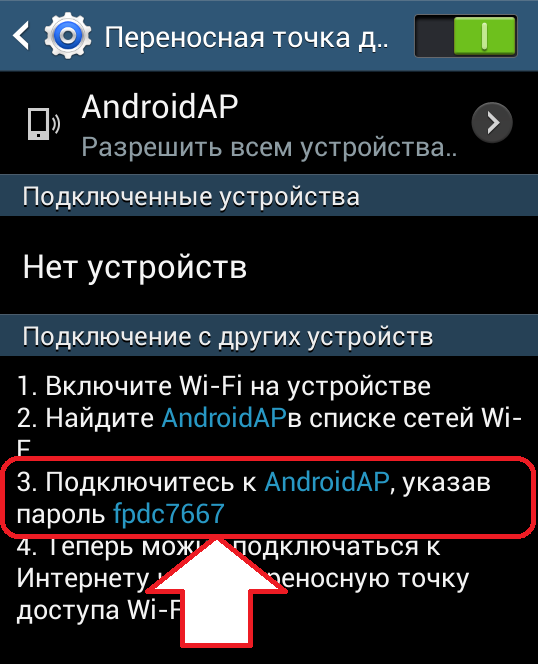
Tryb modemu Android.
Jak ustawić dystrybucję Internetu na urządzeniach iOS za pośrednictwem Wi-Fi?
- Aby aktywować tę funkcję na urządzeniach z systemem operacyjnym IOS, musisz przejść do menu ustawień głównych i znajdź element trybu MODEMA. Jeśli nie udało Ci się wykryć takiego elementu w menu, sugeruje, że nie ma mobilnego internetu na urządzeniu lub w ogóle. Upewnij się, że jest dostępny, uruchom ponownie urządzenie i zaznacz ponownie menu.
- W trybie modemu aktywuj tę funkcję, przesuwając suwak do pozycji "dołączonej" i to jest. Zrobione
- W tym samym oknie informacje zostaną wskazane do połączenia internetowego z innych urządzeń.
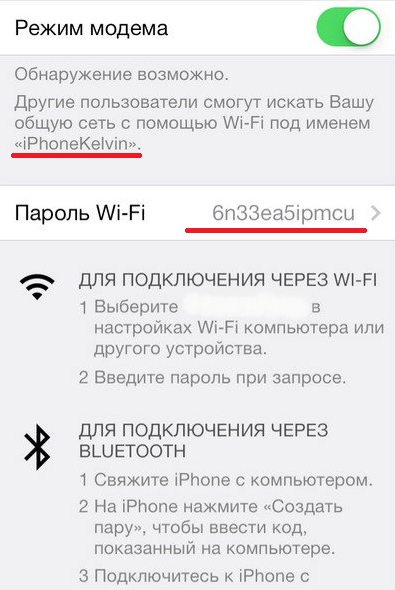
Tryb modemu IOS.
Jak skonfigurować dystrybucję internetowych urządzeń WindowsPhone za pośrednictwem Wi-Fi?
- Aby dystrybuować Internet z urządzeń w systemie operacyjnym Windows Phone, należy otworzyć główne menu ustawień urządzenia i przejdź do sekcji "General Internet". Po udaniu się do sekcji przesuń suwak, aby aktywować funkcję
- To samo okno wyświetla wszystkie informacje dotyczące łączenia się z Internetem z innych urządzeń.
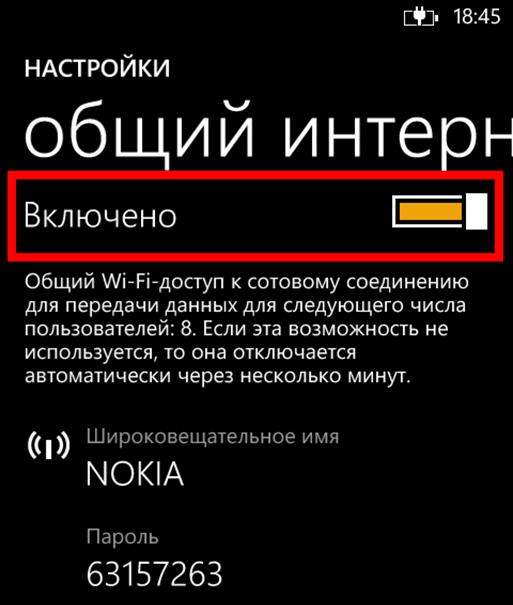
Modem modemu telefonu Windows
Dodatkowe informacje
- Po tym, jak urządzenie jest skonfigurowane pod modemem, usiądź na komputerze lub weź inne urządzenie, z którego chcesz się połączyć, przejdź do "Networks bezprzewodowych" i znajdź wśród nich nazwę improwizowanego modemu, wprowadź hasło, które zostało automatycznie wygenerowane przez Twoja sieć i użytkowanie we własnej przyjemności
- Zazwyczaj nie ma problemów z połączeniem, ale czasami sieć może nie być wyświetlana na liście. Aby go pojawić, musisz zaktualizować listę dostępnych sieci bezprzewodowych lub wyłączyć i włączyć zasilacz Wi-Fi urządzenia, z którego chcesz się połączyć
- Warto zauważyć, że dzięki aktywowanym trybie modemu urządzenie jest odprowadzane prawie 2-3 razy szybciej niż zwykle, więc powinno być podłączone do mocy, w przeciwnym razie będziesz miał całe radości świata pajęczyn?
Ważne: W niektórych urządzeniach hasło nie jest generowane automatycznie, a każdy passerby może łączyć się z Internetem i oszukać cały ruch. W takim przypadku spróbuj użyć Internetu w odległych miejscach i odłączyć tryb modemu po zakończeniu go. Router mobilny dystrybuuje Wi-Fi w promieniu 20-30 metrów
